Iako većina nas vjerojatno ignorira, pa čak i uklanja većinu standardnih iPhone aplikacija (koristi li netko uopće aplikaciju Clips?), postoji jedna ugrađena aplikacija bez koje mislim da ne bih mogao živjeti. A to je aplikacija Notes. Bilo da se radi o brzom zapisivanju ideje, podsjetniku za kasnije ili izradi popisa, aplikacija Notes je praktičan digitalni bilježnica. Ono što možda ne znate o ovoj osnovnoj aplikaciji je da možete dijeliti bilješke na iPhoneu.
Da! U posljednjih nekoliko iOS izdanja, Apple je dodao i proširio mogućnost da korisnici međusobno dijele bilješke. To možete učiniti i na macOS-u i iPadOS-u, što ga čini mnogo raznovrsnijim.
U ovom postu ćemo pokriti sve načine na koje možete dijeliti bilješke sa svojim prijateljima, obitelji i suradnicima.
Sadržaj
- Kako funkcionira dijeljenje bilješki?
-
Kako dijeliti bilješke na iPhoneu i Macu
- Dijelite bilješke na iPhoneu i Macu putem e-pošte
- Dijelite bilješke pomoću poruka
- Podijelite bilješke pomoću veze
- Dijelite bilješke uz AirDrop
- Kako prestati dijeliti bilješku s nekim
- Kako upravljati dopuštenjima za dijeljenje u aplikaciji Notes
-
Kako surađivati s Notesom na iPhoneu i Macu
- Pogledajte uređivanja drugih ljudi u stvarnom vremenu
- Pregledajte povijest aktivnosti drugih korisnika
-
Podijelite bilješke na iPhoneu sa svojim prijateljima
- Vezane objave:
Kako funkcionira dijeljenje bilješki?
No, prvo ćemo pokriti kako ova značajka funkcionira. Uostalom, zar ne možete jednostavno snimiti zaslon ili kopirati/zalijepiti bilješku da je podijelite s nekim?
Tehnički, to možete učiniti. Ali bolji način da to učinite je putem službene značajke dijeljenja aplikacije Notes. Ovo funkcionira vrlo slično kao i Google dokumenti, pa ako ste ga već koristili, radi identično.
Za one koji nisu upoznati s dijeljenjem dokumenata u stvarnom vremenu, evo kako to izgleda:
- Drugom korisniku dajete mogućnost rada na istoj bilješci na kojoj radite
- Zatim mogu uređivati ovu bilješku na drugom uređaju
- Dok oboje budete uređivali i dodavali bilješku, vidjet ćete rad drugoga u stvarnom vremenu
- To znači da će se svaka riječ koju upišete, izbrišete ili promijenite odmah promijeniti i za njih putem interneta
Korištenje ove metode za dijeljenje bilješki na iPhoneu i Macu čini iskustvo daleko suradljivijim. Možete održavati popis između dvoje ili više ljudi, zajedno raditi na eseju, pisati bilješke naprijed-natrag i raditi bilo što drugo što vam padne na pamet.
Kako dijeliti bilješke na iPhoneu i Macu
Sada kada znate kako dijeljenje bilješki funkcionira na iPhoneu, spremni ste naučiti kako to učiniti. U nastavku su četiri ugrađena načina na koje možete podijeliti bilješku s nekim drugim na svom iPhoneu, iPadu ili Macu. Proces je isti na sva tri uređaja. Dakle, iako ćemo se samo usredotočiti na iPhone, znajte da se upute mogu slijediti na bilo kojem uređaju koji odaberete.
Dijelite bilješke na iPhoneu i Macu putem e-pošte
Prvi način dijeljenja bilješki na iPhoneu je putem e-pošte. Korištenje ove metode će osobi poslati vezu u njezinoj e-pošti. Kada kliknu vezu, otvorit će se vaša bilješka u aplikaciji Notes na njihovom uređaju. To znači da će morati imati Apple uređaj da bi ga vidjeli, što vrijedi za sve metode u ovom članku. Ne možete dijeliti bilješku u aplikaciji Apple Notes s nekim tko nema aplikaciju Apple Notes.
U redu, evo kako to funkcionira:
- Otvorite aplikaciju Bilješke na svom iPhoneu.
- Dodirnite gumb izbornika “…” u gornjem desnom kutu zaslona. Na Macu ćete preskočiti ovaj korak.
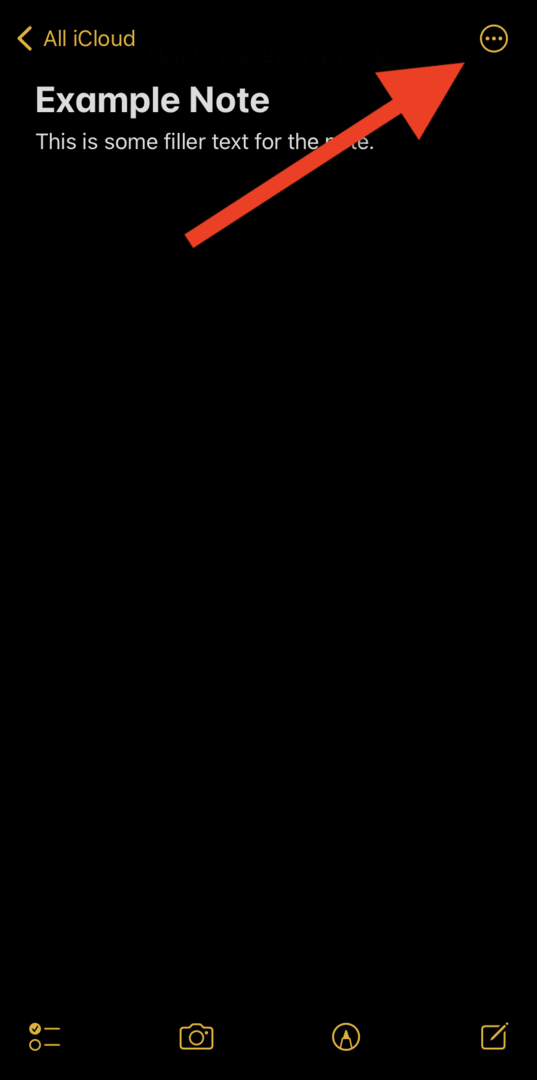
- Dodirnite Podijelite bilješku opciju s kliznog izbornika. Imat će malu osobu s "+" pokraj sebe, što je ikona koju ćete kliknuti na Macu.
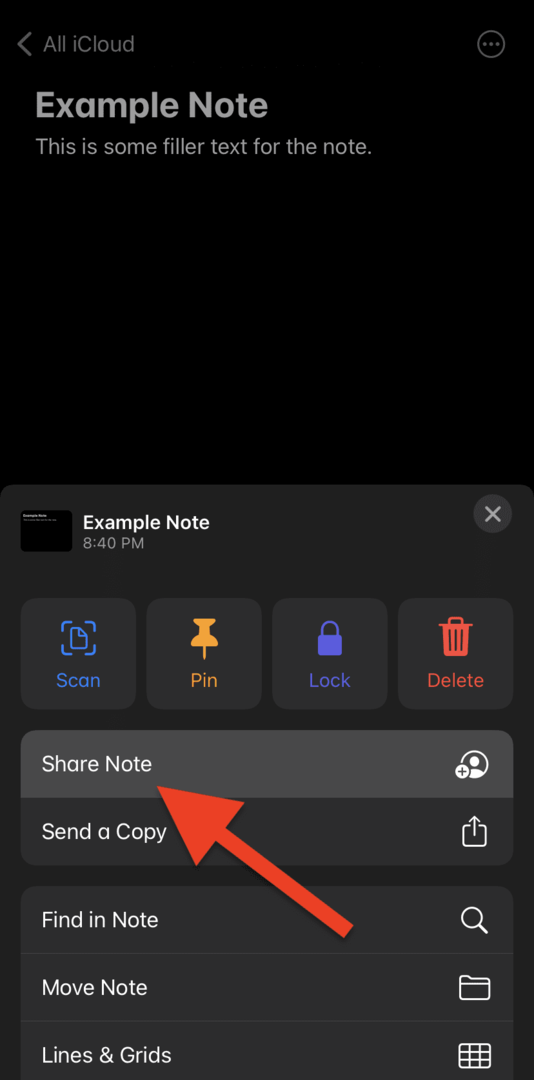
- Dodirnite Mail gumb za dijeljenje ove bilješke putem e-pošte. Ako koristite drugi klijent e-pošte, kao što je Gmail, možete ga dodirnuti.
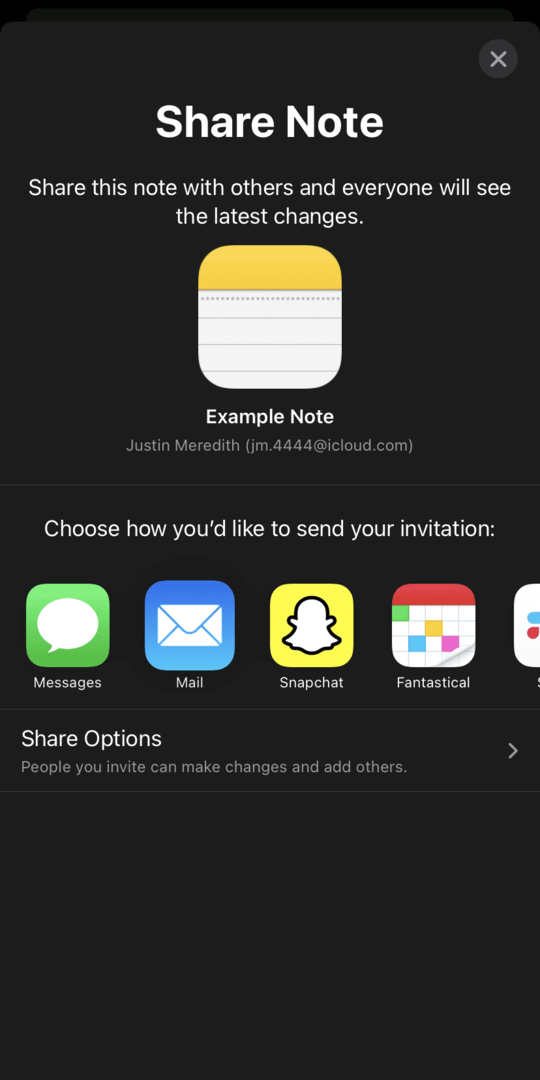
- Odaberite osobu(e) s kojom želite podijeliti ovu bilješku unosom njihove adrese e-pošte.
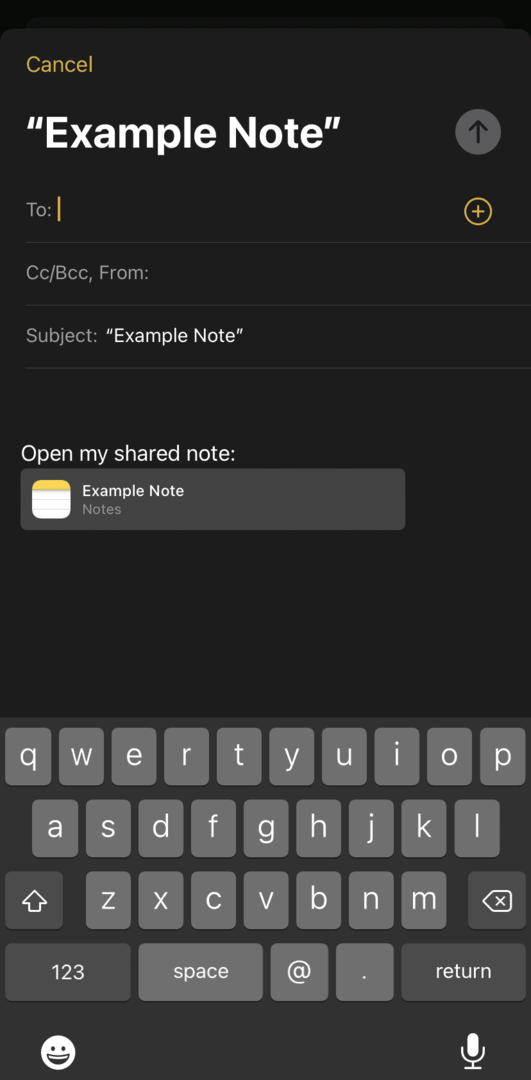
- Upišite poruku koja im daje do znanja da je od vas i čemu služi Note, a zatim pritisnite Pošalji!
I to je to! Osoba(e) kojoj ste poslali Bilješku sada će joj moći pristupiti.
Dijelite bilješke pomoću poruka
Sljedeći način dijeljenja bilješki na iPhoneu je putem tekstualne poruke. Ova značajka nije vezana za iMessage, tako da je možete poslati svakome čiji ste broj spremili na svoj iPhone. Evo kako:
- Otvorite aplikaciju Bilješke na svom iPhoneu.
- Dodirnite gumb izbornika “…” u gornjem desnom kutu zaslona. Na Macu ćete preskočiti ovaj korak.
- Dodirnite Podijelite bilješku opciju s kliznog izbornika. Imat će malu osobu s "+" pokraj sebe, što je ikona koju ćete kliknuti na Macu.
- Dodirnite ikonu Poruke.
- U Do: u polje upišite ime ili broj onoga kome želite poslati poruku.
- Pritisnite gumb za slanje.
I to je to! Primit će vezu na bilješku putem teksta.
Podijelite bilješke pomoću veze
Univerzalni način dijeljenja bilješki na iPhoneu je putem veze. S vezom možete podijeliti bilješku putem teksta, e-pošte, instant messengera ili čak tako da je zapišete na komad papira.
- Otvorite aplikaciju Bilješke na svom iPhoneu.
- Dodirnite gumb izbornika “…” u gornjem desnom kutu zaslona. Na Macu ćete preskočiti ovaj korak.
- Dodirnite Podijelite bilješku opciju s kliznog izbornika. Imat će malu osobu s "+" pokraj sebe, što je ikona koju ćete kliknuti na Macu.
- Na trenutak se pomičite kroz ikone aplikacija dok ne pronađete onu s oznakom "Kopiraj vezu". Njegova će ikona izgledati kao karika lanca. Dodirnite ga.
- Možete upisati adrese e-pošte ili telefonske brojeve na koje ćete poslati ovu vezu ako želite ili možete jednostavno dodirnuti Kopiraj link u gornjem desnom dijelu zaslona.
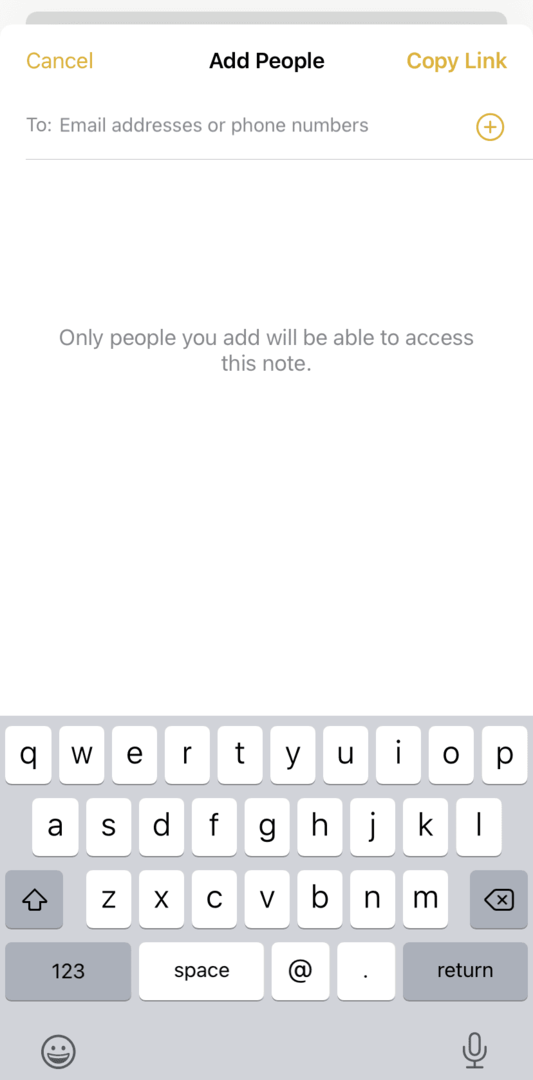
- Ako dodirnete Kopiraj link gumb, kopirat će vezu u međuspremnik vašeg iPhonea. Odatle možete zalijepiti ovu vezu u bilo koju aplikaciju ili poruku koja vam se sviđa. Također ga možete zalijepiti u aplikaciju Notes i zapisati kako bi ga ljudi mogli koristiti! Ovo je zgodno za stavljanje bilješke na bijelu ploču u uredu.
Dijelite bilješke uz AirDrop
Na kraju, možete podijeliti bilješku s nekim putem AirDropa. AirDrop je značajka dijeljenja Bluetooth-a ugrađena u iOS. Radi tako što šalje datoteke i veze na druge Apple uređaje. Međutim, radi samo s Apple uređajima i može biti malo nezgodno raditi. Evo još nekoliko informacija o tome kako to učiniti.
Također je važno napomenuti da kada dijelite iPhone bilješke putem AirDropa, on samo šalje kopiju bilješke. Nećete ga moći uređivati s nekim drugim u stvarnom vremenu, vidjeti međusobna uređivanja i tako dalje.
- Otvorite aplikaciju Bilješke na svom iPhoneu.
- Dodirnite gumb izbornika “…” u gornjem desnom kutu zaslona. Na Macu ćete preskočiti ovaj korak.
- Dodirnite Pošaljite kopiju na iPhoneu ili Udio gumb na Macu.
- Dodirnite AirDrop ikona.
- Pojavit će se oblačići koji vam pokazuju uređaje u blizini na koje možete poslati bilješku. Sve što trebate učiniti je dodirnuti ih i ona bi trebala poslati bilješku za samo nekoliko sekundi! Naravno, pod pretpostavkom da radi - ova značajka može biti izbirljiva!
Kako prestati dijeliti bilješku s nekim
I to je to! To su svi načini na koje možete dijeliti bilješke na iPhoneu. Sada ćemo brzo pokriti kako možete Stop također dijelite bilješku nakon što ste je podijelili.
- Odaberite bilješku koju želite prestati dijeliti u aplikaciji Bilješke.
- Dodirnite ikonu u gornjem desnom kutu koja prikazuje osobu s kvačicom.
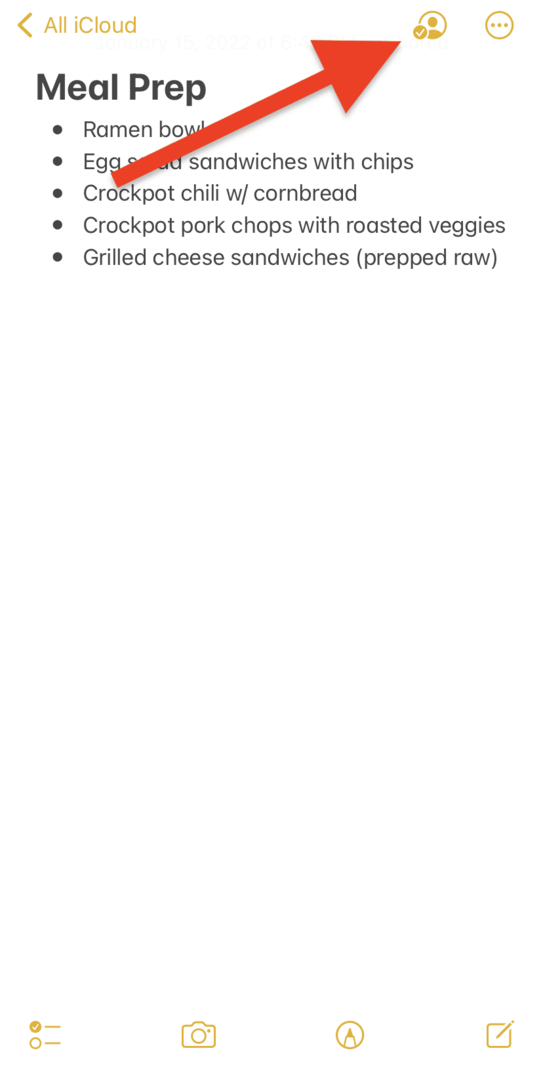
- Dodirnite Upravljanje zajedničkom bilješkom.
- Sada možete dodirnuti svaku osobu i odabrati Ukloni pristup da prestanete dijeliti bilješku s njima.
- Ili možete dodirnuti Prestani dijeliti na istoj stranici da prestanete dijeliti bilješku sa svima odjednom. Time se neće riješiti bilješke, već samo promijeniti tko je može vidjeti.
Važno je napomenuti da možete kontrolirati tko može ili ne može vidjeti bilješku samo ako ste upravitelj te bilješke. Postajete upravitelj bilješke kada ste tvorac bilješke.
Kako upravljati dopuštenjima za dijeljenje u aplikaciji Notes
Upravljanje dopuštenjima dijeljenja bilješke u aplikaciji Notes slijedi gotovo iste korake kao i uklanjanje nečijeg pristupa bilješki. Promjenom nečijih dopuštenja, možete im dopustiti ili uskratiti mogućnost uređivanja i/ili dodavanja osoba u bilješku.
- Odaberite bilješku čija dopuštenja želite urediti u aplikaciji Bilješke.
- Dodirnite ikonu u gornjem desnom kutu koja prikazuje osobu s kvačicom.
- Odaberi Upravljanje zajedničkom bilješkom.
- Dodirnite osobu čija dopuštenja želite urediti.
- Možete ih promijeniti DOPUŠTENJE razina do Može napraviti promjene, što im omogućuje uređivanje, ili Samo pogled, što im omogućuje samo čitanje bilješke.
- Također možete dati ili opozvati mogućnost dijeljenja bilješke s drugim osobama.
Kako surađivati s Notesom na iPhoneu i Macu
Sada kada znate kako dijeliti bilješke na iPhoneu, prestati ih dijeliti i urediti način na koji se dijele, spremni ste za početak suradnje u aplikaciji Notes. U nastavku se nalazi kratak popis svih načina na koje možete surađivati s drugim Appleovim korisnicima u bilješci.
Pogledajte uređivanja drugih ljudi u stvarnom vremenu
Slično kao kada radite u Google dokumentima s drugima, možete pregledavati uređivanja bilješki drugih ljudi u stvarnom vremenu. Sve što trebate učiniti da bi ovo funkcioniralo je da počnete raditi na bilješci u isto vrijeme na dva različita uređaja. Moći ćete vidjeti što svaka osoba radi, a da ne ometa ono na čemu radite.
Ovo je izvrsno za suradnju na daljinu, kada možda niste u istoj prostoriji s osobama s kojima radite na bilješci. To je sjajan način za zajednički rad na esejima, projektima i drugim zadacima.
Pregledajte povijest aktivnosti drugih korisnika
Ako netko radi na bilješci dok ne koristite aplikaciju Bilješke, možete retroaktivno pregledati njegove izmjene. Samo dodirnite izbornik s tri točke u gornjem desnom kutu bilješke i odaberite Prikaži aktivnost bilješke iz izbornika.
Ovo će prikazati popis svih promjena koje je svaki korisnik napravio u bilješci. Izvrsno za kada ste propustili sesiju rada na bilješci i želite znati tko je što i kada pridonio.
Podijelite bilješke na iPhoneu sa svojim prijateljima
I to je to! To je sve što treba znati o tome kako dijeliti bilješke na iPhoneu. Ovo je super zgodna značajka, stoga je svakako iskoristite!
Za više uvida, vijesti i vodiča o svemu što je Apple, pogledajte ostatak AppleToolBox bloga.
Vidimo se sljedeći put!